2 eenvoudige manieren om een videocollage voor Facebook te maken
Wil weten hoe je videocollages voor Facebook maakt?
Facebook bood ooit een diavoorstellingsfunctie aan om een videocollage te maken in zijn mobiele app en op internet. Je kunt meerdere videoclips of foto's op één scherm plaatsen. De Facebook Slideshow-functie is echter verwijderd. Het is niet langer een optie om diavoorstellingvideo's of videocollages te maken. Daarom deelt dit bericht twee handige methoden om een videocollage voor Facebook te maken.
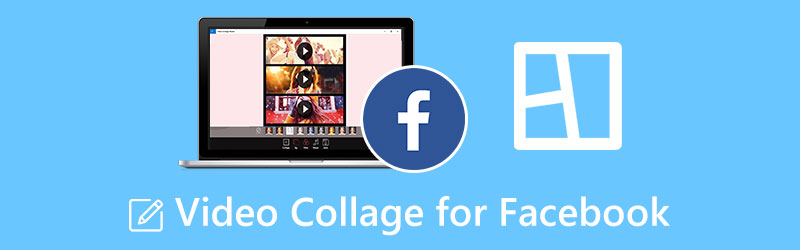
- GIDSENLIJST
- Deel 1. Maak een videocollage voor Facebook met Canva
- Deel 2. Betere manier om een videocollage voor Facebook te maken
- Deel 3. Veelgestelde vragen over het maken van videocollages voor Facebook
Deel 1. Maak videocollages voor Facebook met Canva
Met veel videocollage-apps in de App Store en Google Play Store kunt u foto- en videocollages maken op uw iPhone en Android-telefoon. Hier stellen we u voor aan de beroemde videocollagemaker, Kanva, om video's met gesplitst scherm te maken. Je kunt het gratis installeren op je iOS- of Android-apparaat en de onderstaande stappen volgen om een videocollage voor Facebook te maken.
Voer de Kanva app en log in. Wanneer u de hoofdinterface opent, kunt u op tikken Maak blanco om te beginnen met het maken van een videocollage voor Facebook. Hier kunt u ook naar beneden scrollen om een geschikt collagesjabloon of -stijl te selecteren.
Kraan Fotorol op het onderste scherm om uw videoclips te selecteren en toe te voegen. Daarna kunt u hun posities vrijelijk indelen op basis van uw behoefte.
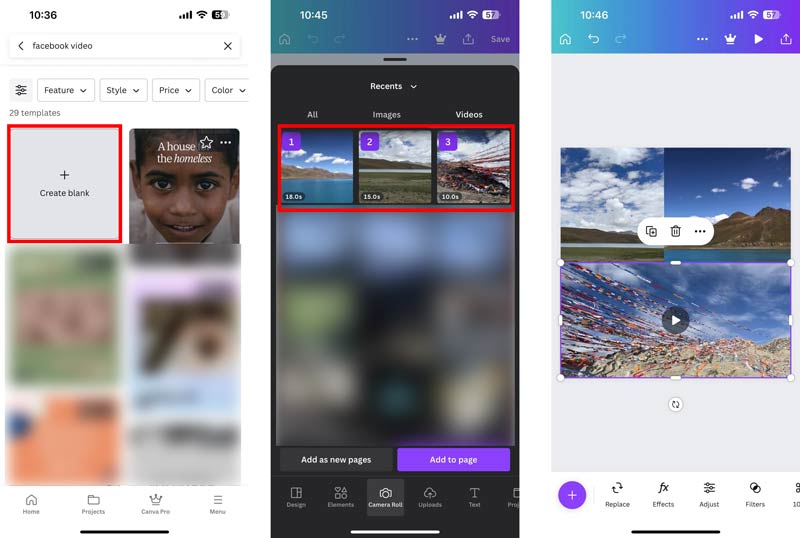
Deze videocollagemaker biedt verschillende opties om uw gemaakte collage voor Facebook te optimaliseren. U kunt op Effecten, Aanpassen, Filters, Afspelen, Volume, Bijsnijden, Omdraaien, Animeren en meer tikken om ze te gebruiken.
Druk op Toneelstuk knop in de rechterbovenhoek om een voorbeeld van de videocollage voor Facebook te bekijken. U kunt op de Downloaden knop om het op te slaan als u tevreden bent met het resultaat. Selecteer een geschikt uitvoerformaat uit het Bestandstypeen tik op de Downloaden knop om het op uw apparaat op te slaan.
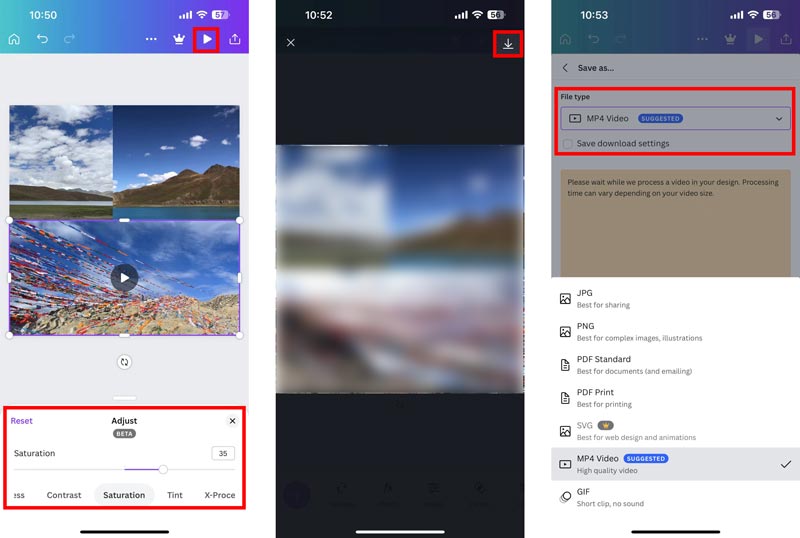
Deel 2. Betere manier om een videocollage voor Facebook te maken
Als u videocollages van hoge kwaliteit voor Facebook wilt maken, kunt u vertrouwen op de professionele videocollagemaker, Videoconverter Ultieme. Het heeft een speciaal ontworpen Collage functie om video's op een gesplitst scherm te maken. Deze videocollage-app ondersteunt in hoge mate alle populaire videoformaten zoals MP4, MOV, FLV, M4V, AVI en meer. Je kunt het gratis downloaden op je Windows 11/10/8/7 pc of Mac en de onderstaande stappen volgen om videocollages voor Facebook te maken.
Open dit videocollagemaker op uw computer en klik op de Collage tabblad. Er worden veel veelgebruikte sjablonen aangeboden om collagevideo's te maken.

Selecteer het gewenste videocollagesjabloon en klik + om uw video's te importeren. Als u een foto-videocollage voor Facebook wilt maken, kunt u hier uw afbeeldingsbestanden toevoegen.

Nadat u videoclips heeft geladen, kunt u een voorbeeld van de videocollage voor Facebook bekijken. Je kunt achtergrondmuziek toevoegen en een geschikt filter toepassen.

Klik op de Exporteren knop, stel verschillende uitvoerinstellingen in op basis van uw behoefte en klik op Start exporteren om dit gemaakte te exporteren videocollage.

Deel 3. Veelgestelde vragen over videocollage voor Facebook
Hoe maak je een diavoorstellingvideo op een iPhone?
Open Foto's op de iPhone en selecteer de foto's die u hebt gebruikt om een diavoorstelling te maken via de functie Selecteren. Tik op het pictogram met de drie stippen in de rechterbenedenhoek om meer opties weer te geven. Kies Diavoorstelling om er snel een diavoorstellingvideo van te maken. U kunt op Opties tikken om het thema van de diavoorstelling, de muziek, de afspeelsnelheid en meer naar wens te wijzigen.
Hoe plaats je een video op Facebook?
Open de Facebook-app, tik op de knop Foto/Video om de video te kiezen die je wilt delen en druk op de knop Delen om deze op Facebook te plaatsen.
Kan Google Foto's een videocollage maken op Android?
Ja. Met de Google Foto's-app kun je videocollages maken op zowel Android- als iOS-apparaten. Je kunt het openen, op Bibliotheek onderaan het scherm tikken en naar Hulpprogramma's gaan. Tik op Film onder Nieuw maken, selecteer de videoclips en afbeeldingen die u in de videocollage wilt hebben en tik vervolgens op de knop Maken om dat te bevestigen. Nu kunt u de collagefunctie gebruiken om een video op een gesplitst scherm op uw telefoon te maken.
Conclusie
We hebben er vooral over gesproken hoe je een videocollage voor Facebook maakt in dit bericht. Je kunt twee videocollagemakers krijgen om diavoorstellingen en video's op een gesplitst scherm te maken om te delen op Facebook. Als je nog vragen hebt over de videocollage voor Facebook, kun je ons een bericht sturen.
Wat vind je van dit bericht? Klik om dit bericht te beoordelen.
Uitstekend
Beoordeling: 4.9 / 5 (gebaseerd op 488 stemmen)
Vind meer oplossingen
Hoe u een videocollage maakt op iPhone en Android-telefoon Beste Picture-in-Picture videobewerkingsmethode voor makers Maak een videocollage voor Instagram-rollen [mobiel en desktop] 2 manieren om iMovie te gebruiken voor een gesplitst scherm op Mac en iPhone Top 5 video-apps naast elkaar voor beginners [iOS/Android] Concrete tutorial om gesplitst scherm te doen op TikTok voor beginnersRelatieve artikelen
- Bewerk video
- Beste Picture-in-Picture videobewerkingsmethode voor makers
- Tags toevoegen aan afbeeldingen, video's, muziek en documenten
- 3 apps om video's te vervagen op iOS/Android, computer en online
- Bekijk de top 5 van metadataviewers voor video's, audio en foto's
- Metagegevens van videobestanden bewerken op computer en mobiele telefoon
- 5 videocollage-apps voor Mac, Windows, iPhone en Android
- Concrete tutorial om gesplitst scherm te doen op TikTok voor beginners
- 2 manieren om iMovie te gebruiken voor een gesplitst scherm op Mac en iPhone
- Top 5 video-apps naast elkaar voor beginners [iOS/Android]
- Maak een videocollage voor Instagram-rollen [mobiel en desktop]



